後置 人気があり、好まれるメール転送エージェント ( MTA ) 25%以上 アクティブおよびパブリックインターネットメールサーバーの。この属性は、オープンソースのステータスと関係があります。多くのLinuxシステムは、その広範なメールルーティングおよび配信サービスの恩恵を受けています。
Ubuntu 20.04のユーザーの場合 またはUbuntu18.04 システムをインストールし、 Postfix MTAの深さを探求したい 、この記事はすべての質問に答えます。
Ubuntu 20.04 Postfixをご案内します インストールと構成。このチュートリアルの最後の部分では、「s-nail」をインストールした後、Postfixのメールルーティング機能をテストします。 –人気のあるメールクライアント、またはより技術的にはメールユーザーエージェント ( MUA 。
要件
Postfixメールサーバーのインストールと設定 Ubuntu 20.04 最初に次の要件を満たす必要があります。
- Ubuntu 20.04を備えたホストサーバー その主要なオペレーティングシステムとして。ここでPostfixメールサーバーをインストールして設定します 。このサーバーでは、sudo特権の非rootユーザーになります。システムのファイアウォールはUFWに準拠している必要があります 構成。
- 完全修飾ドメイン名。ホストされているUbuntu20.04を指している必要があります サーバ。外部からメールにアクセスする場合は、 DNS MXでの構成 レコードもこのメールサーバーを指している必要があります。
この記事は、ホストされている Ubuntu 20.04を前提としています。 サーバーには「mail.example.com」のようなものがあります 」DNS構成MXでの完全修飾ドメイン名(FQDN)エントリ 記録。このエントリは、使用している優先ドメイン名に編集できます。例: mail.random-tutorials.xyz 。
UbuntuへのPostfixのインストール
UbuntuのデフォルトのリポジトリにはすでにPostfixがあるので 、この最初のインストール手順は、 aptを通り抜けて公園を散歩することです。 パッケージマネージャー。ただし、最初に、 Ubuntu 20.04を更新する必要があります システムのローカルパッケージキャッシュ。
$ sudo apt update
Postfixをインストールするためのコマンド パッケージには、「DEBIAN_PRIORITY」と呼ばれる非常に重要なパラメータが必要です。 。値を「低」に割り当てます 。この環境変数を使用すると、Postfixのインストールプロセス中にシステムユーザーが他の追加オプションを手動で設定するように促されます。
$ sudo DEBIAN_PRIORITY=low apt install postfix
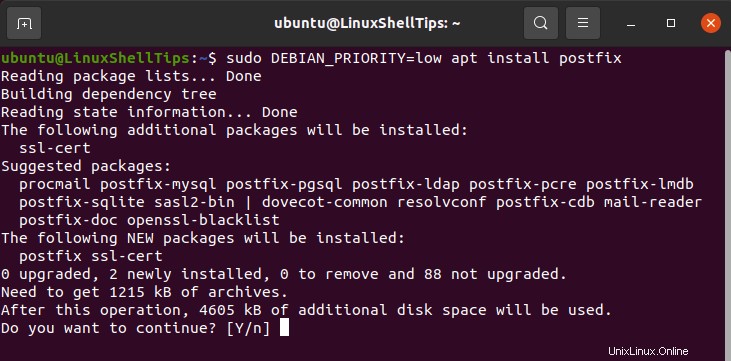
上記のコマンドを実行すると、 Postfixが表示されます いくつかの有用な構成の適用性を説明するパッケージ構成プロンプト。キーボードの矢印キーを使用して、「

その後、いくつかのメニューオプションが続きます。これらのメニューオプションごとに、 Postfixの構成を1つ選択する必要があります。 インストール。 「インターネットサイト」を使用します ”Postfixメール設定。この構成の選択は、 Ubuntu 20.04に最適です。 サーバーのインフラストラクチャのニーズ。
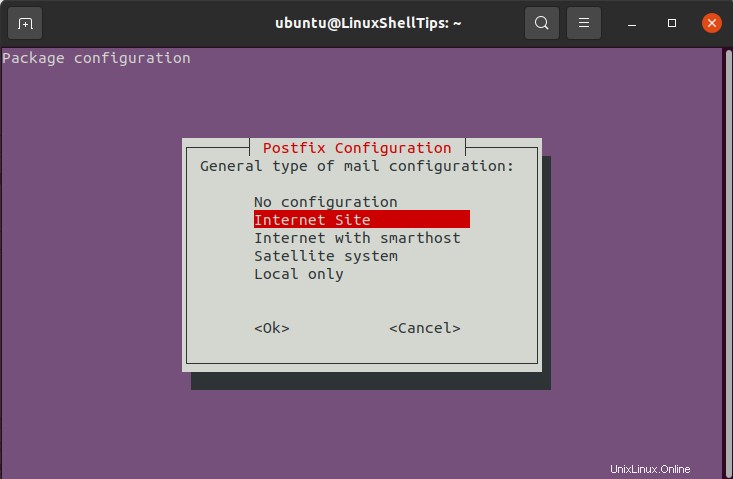
システムメール名 : mail.example.comのようなフォーマットエントリは使用しないでください 。プロンプトはベースドメインを要求しています(例: example.com ) そのPostfixはUbuntu20.04にリンクします システムユーザー、たとえば、 [email protected] および他の多く。
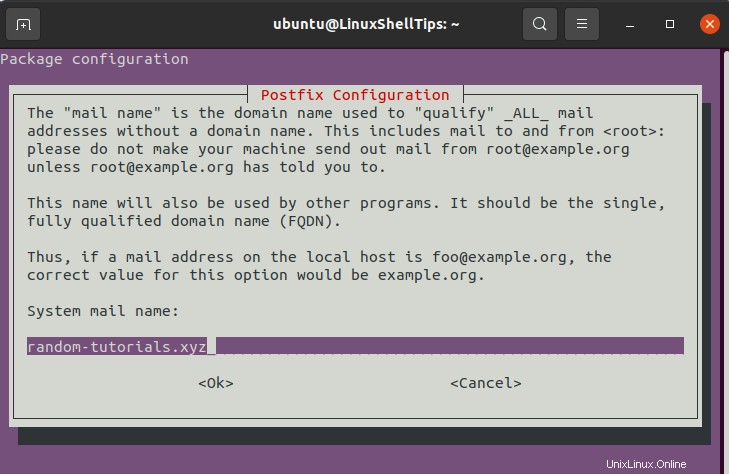
ルートおよびポストマスターのメール受信者 :それはあなたの Ubuntu 20.04でなければなりません システムまたはアカウントのユーザー名(例: ravi ) 。

メールを受け入れる他の宛先は? : Postfixとの通信を目的としたすべてのドメイン ここにリストする必要があります。例:
$myhostname, random-tutorials.xyz, mail.random-tutorials.xyz, localhost, localhost.random-tutorials.xyz

メールキューで同期更新を強制しますか? :ジャーナルファイルシステムの下にいる可能性が高いです。安全のため、いいえに固執してください 。
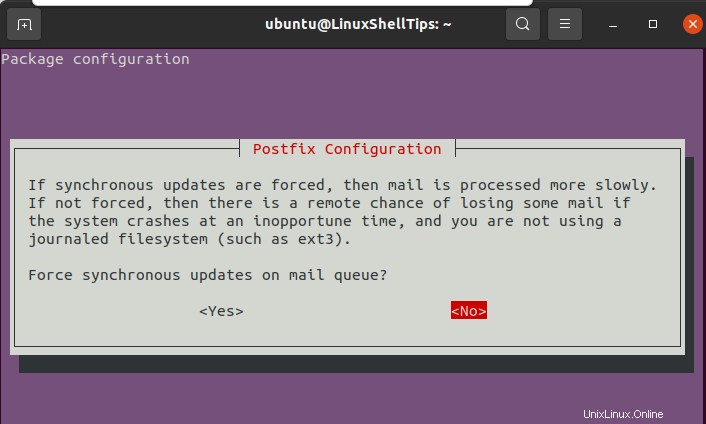
次のプロンプトは、ネットワークブロックの構成に関するものです。キーボードのEnterキーを押します。
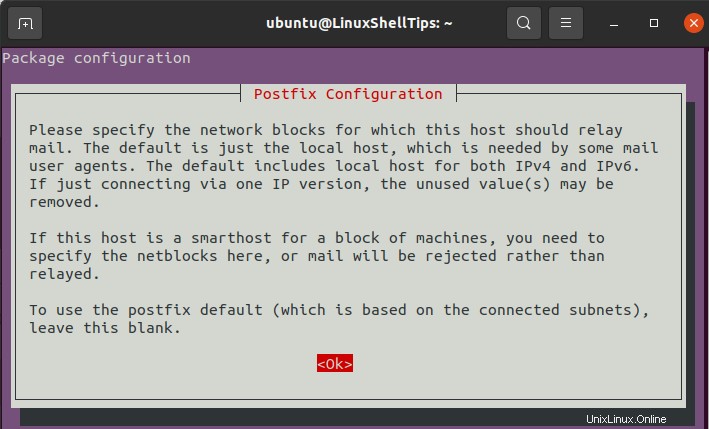
ローカルネットワーク :提供されているデフォルトに固執し、ネットワーク範囲の制限を理解している場合にのみ変更してください。
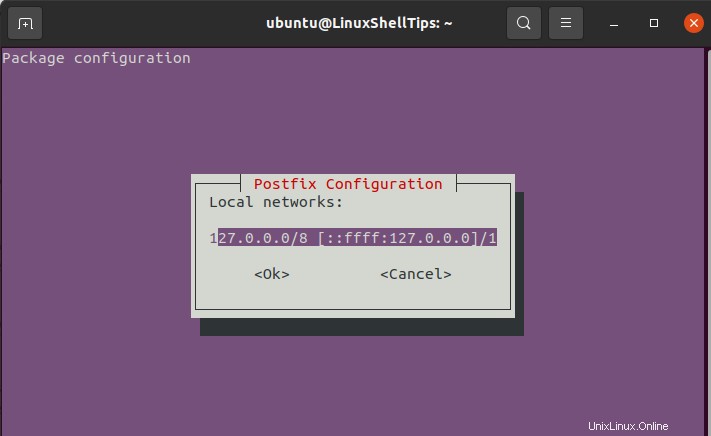
メールボックスのサイズ制限 :メッセージのサイズを管理しましょう。 0を入力すると、メッセージサイズの制限がなくなります。
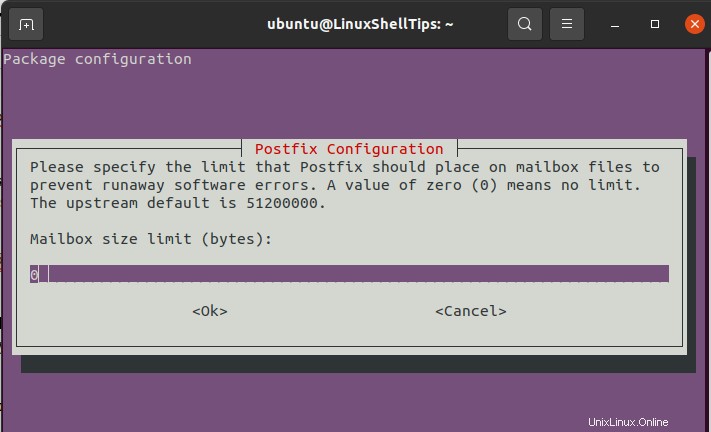
ローカルアドレス拡張文字 :提供されているデフォルトの文字を使用します。この文字は、動的エイリアスの作成に役立ちます。
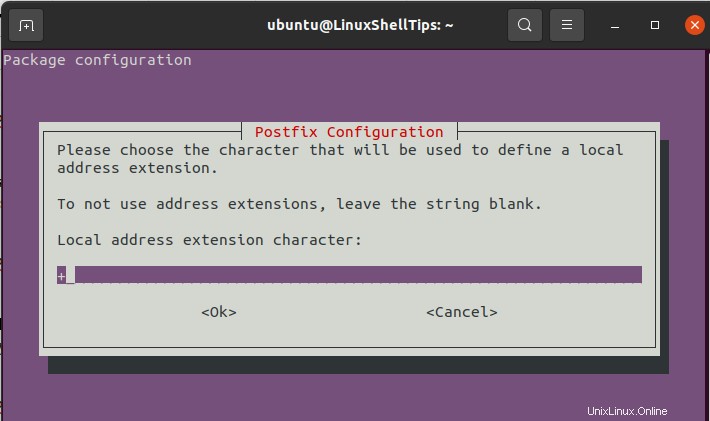
使用するインターネットプロトコル :PostfixがサポートするIPバージョンの制限管理を考慮します。 「すべて」を選択します ’オプション。
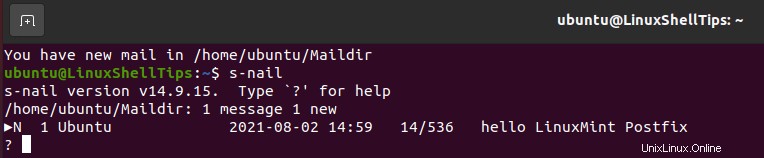
これで、インストールは快適に完了します。
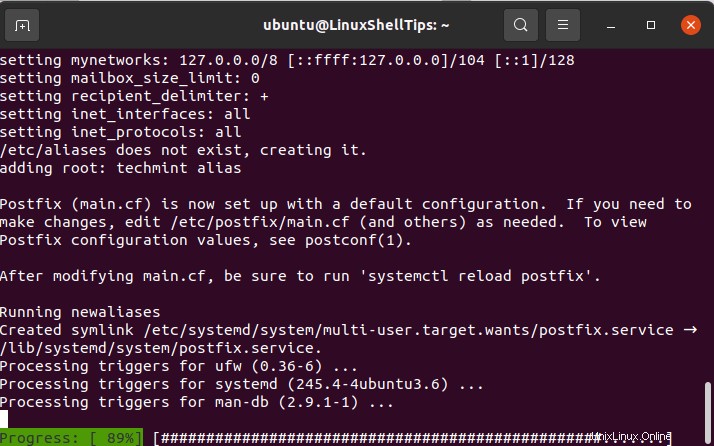

Postfixのインストールと並行してこれらの変更を行う それらを永続的にするものではありません。次のコマンドを実行することで、いつでも編集できます。
$ sudo dpkg-reconfigure postfix
上記のすべての手順が再起動され、必要に応じて編集できるようになります。事前に入力されたプロンプトが表示され、そこから以前の構成オプションを変更することができます。これは、Postfix構成を校正するための優れた方法です。
便利なPostfix構成後の変更
ファイル「/etc/postfix/main.cf」 」は、Postfixに関連するほとんどの設定設定を定義します。コマンド「postconf 」は編集に役立ちます。最初の編集は、変数「 home_mailbox」を変更することです。 」から「maildir/ 」から次のコマンドを使用します。
$ sudo postconf -e 'home_mailbox= Maildir/'
テーブル「virtual_alias_maps 」は、Linuxシステムアカウントを任意の電子メールアカウントに関連付けます。ハッシュデータベースファイル( / etc / postfix / virtual )を設定した場所にする必要があります。
$ sudo postconf -e 'virtual_alias_maps= hash:/etc/postfix/virtual'
Linuxシステムのユーザーアカウントを電子メールアカウントに実際にマッピングするには、この仮想マップファイルを作成する必要があります。お好みのテキストエディタを使用してください。私たちの場合、 nanoを選択しました 編集者。
$ sudo nano /etc/postfix/virtual
このファイルには、電子メールを受け入れるドメインアドレスと、配信された各メールに関連付けられたシステムユーザーが一覧表示されます。 「/etc / postfix / virtual」にデータを入力します 次の形式の例を含む」ファイル:
[email protected] ravi [email protected] ravi
ドメインアドレスとシステムユーザーの間には空白が必要です。 nanoエディターで、Ctrl + Oを使用してファイルを保存します キーボードキーの組み合わせで、 Enterを押します。 キーを押して、Ctrl + Xでエディタを終了します 。
次のコマンドを実行して、マッピングを適用します。
$ sudo postmap /etc/postfix/virtual
これらすべての変更を有効にするには、 Postfixを再起動します このコマンドで:
$ sudo systemctl restart postfix
UFW 次に、ファイアウォール構成に従って、サーバーサービスへの必要な外部接続のブロックを解除する必要があります。 後置を作成するには このファイアウォールの例外として、次のコマンドはファイアウォールルールをUFWに追加します。
$ sudo ufw allow Postfix
この時点で、 Postfixは正常に構成されています。 外部接続を操作します。テストするには、メールクライアントが必要です。
PostfixメールクライアントのインストールとMaildir構造の初期化
「s-nail」をインストールする必要があります Maildir形式との互換性のためにパッケージ。このインストールの前は、システムの「メール 」環境変数を正しく設定する必要があります。この目的は、いくつかのステップで達成されます。
まず、この変数をいくつかのファイルにエクスポートします:
$ echo 'export MAIL=~/Maildir' | sudo tee -a /etc/bash.bashrc | sudo tee -a /etc/profile.d/mail.sh
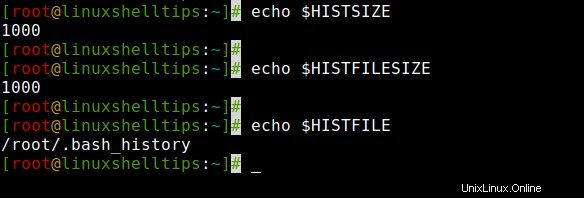
ここで、現在のユーザーセッションはこの変数を読み取る必要があります。次のコマンドでそれを調達します。
$ source /etc/profile.d/mail.sh
最後に、aptパッケージマネージャーを使用して、対象の電子メールクライアントをインストールします(s-nail) :
$ sudo apt install s-nail
「/etc/s-nail.rc」のいくつかの設定を調整します この電子メールクライアントを実行する前に」ファイル。このファイルをnanoエディターで開きます。
$ sudo nano /etc/s-nail.rc
このファイルの下部に次の情報を入力してから、変更をファイルに保存します。
set emptystart set folder=Maildir set record=+sent
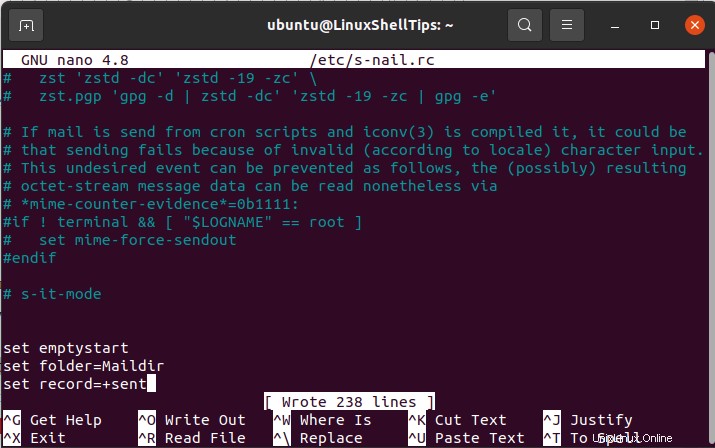
これで、Ubuntu20.04システムのMaildir構造を初期化する準備が整いました。
ネイル コマンドは、自分自身に電子メールを送信することで、Maildir構造の作成目標をすばやく達成できます。
$ echo 'hello LinuxMint Postfix user' | s-nail -s 'hello LinuxMint Postfix user' -Snorecord ubuntu
これまでのところ、何も起こらないはずです。一方、次のメッセージのような出力は、最初の電子メール送信の試行では正常です。
Can't canonicalize "/home/ubuntu/Maildir"
Maildirディレクトリの存在を確認してください。
$ ls -R ~/Maildir
コマンド出力は、作成されたディレクトリ構造と新しいメッセージが存在することを示しているはずです。

このディレクトリ構造が存在する場合、 s-nail クライアントをテストすることができます。 「こんにちはLinuxMintPostfixユーザー」を確認するのに役立ちます 」以前に送信したメッセージ。
Ubuntu 20.04をクリアします コマンドを使用したサーバーターミナル:
$ clear
新着メールがあることを通知する次のインスタンスが表示されます。
You have new mail in /home/ubuntu/Maildir
Ubuntuでのs-nailクライアントのテスト
s-nailを開きます このコマンドを使用するクライアント:
$ s-nail
次のような出力が続きます:
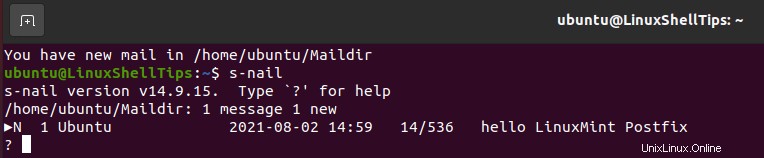
キーボードのEnterキーを押すと、次のような最終出力が得られます。
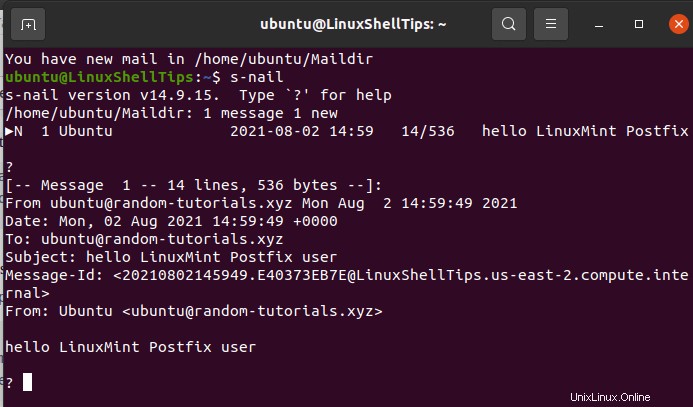
「こんにちはLinuxMintPostfixユーザー 送信したメッセージは、上記の出力から明らかです。 「exit」と入力します 」このs-nailを残す メールボックスインターフェイス。
結論
メールサーバーのセットアップと構成は、時間がかかるだけでなく、複雑でもあります。ただし、このプロセスを辛抱強く待つことに対する見返りには、有料メールサービスでは利用できないいくつかの実用的な利点があります。あなたはあなた自身のメールサーバー管理者になり、メールサーバーを動かし続ける各コンポーネントについて比類のない理解を持っています。
この記事のチュートリアルでは、Postfixを介した基本的な電子メール機能の知識のみを提供します。ここで取得した基本的なコンポーネントは、 Ubuntu 20.04でフル機能のメールサーバーユーザーになるのに役立ちます。 オペレーティングシステム環境。